5 iPhone Hacks podróży, o których powinieneś wiedzieć
Skorzystaj z tych pomocnych wskazówek na następne wakacje.
© 2016 Willie B. Tomasz
Willie B. Thomas / Getty Images
Kupiłeś bilety, zarezerwowałeś hotel lub wynajmowałeś, sprawdziłeś, co robić i co zobaczyłeś, i spakowałeś swoje torby - teraz jesteś gotowy na długo oczekiwane wakacje. Zanim jednak odejdziesz, jest kilka innych sztuczek i wskazówek, które powinieneś wiedzieć, aby Twoja podróż była łatwiejsza i przyjemniejsza, a wszystkie są dostępne za pośrednictwem iPhone'a. Niezależnie od tego, czy do istniejącego zasięgu operatora dodałeś plan międzynarodowy, czy po prostu zamierzasz korzystać z Wi-Fi, gdy jest on dostępny w hotel, te pomysły - wszystkie prosto od Apple - pomogą ci zaplanować trasę, spojrzeć w drogę, znaleźć miejsca do jedzenia i wiele więcej więcej. Spójrz na te hacki podróżne poniżej, a następnie przygotuj się do siedzenia, relaksu i cieszenia się wakacjami.
Willie B. Thomas / Getty Images
1
Korzystaj z Wi-Fi na swoją korzyść.
Nawet jeśli dodałeś międzynarodowy plan do swojego zasięgu podróży, mogą istnieć pewne ograniczenia wykorzystania danych. Gdy jesteś w miejscu, w którym jest Wi-Fi (np. W pokoju hotelowym), skorzystaj z niego na swoją korzyść. Po połączeniu z Wi-Fi możesz korzystać z audio i wideo FaceTime, dzięki czemu możesz wykonywać ważne rozmowy telefoniczne lub rozmawiać z kimś w domu bez konieczności korzystania z danych. Lub pobierz karty pokładowe i zapisz je w książeczce Passbook po połączeniu z Wi-Fi, aby mieć je pod ręką. Zapisz artykuły podróżnicze w telefonie, dodając je do listy lektur w Safari, do której masz dostęp, nawet gdy telefon jest w trybie samolotowym.
2
Kontroluj i dostosowuj dane komórkowe.
Aby wyłączyć dane, gdy jesteś poza krajem, wybierz Ustawienia> Sieć komórkowa> Wyłącz dane komórkowe. Jeśli chcesz dostosować wykorzystanie danych, pamiętaj, że niektóre aplikacje używają powiadomień wypychanych, aby Cię ostrzec (np. Aplikacje do przesyłania wiadomości lub mediów społecznościowych). Te aplikacje będą korzystać z danych komórkowych, gdy będą wysyłać Ci powiadomienia, więc możesz chcieć je wyłączyć, gdy wybierasz się w podróż. Aby to zrobić, przejdź do Ustawienia> Powiadomienia. Nie jesteś pewien, którzy są największymi przestępcami? Zobacz, ile danych używają wszystkie twoje aplikacje, przechodząc do Ustawienia> Komórkowe, gdzie możesz włączać i wyłączać dane komórkowe dla określonych aplikacji.
3
Map It Out.
Jeśli planujesz z wyprzedzeniem i znasz trasę lub odwiedzany obszar, nie musisz używać danych komórkowych podczas korzystania z Apple Maps. Wystarczy wyszukać obszar na Apple Maps po połączeniu z Wi-Fi i pozostawić aplikację otwartą - po przejściu do trybu samolotowego nadal możesz patrzeć na widoki tego obszaru. Nie możesz zapisywać określonych tras, więc będziesz mógł zobaczyć tylko najnowszą trasę lub obszar, na który patrzyłeś Wi-Fi. Możesz także zarezerwować obiady na OpenTable i zarezerwować przejażdżki na Lyft i Uber za pośrednictwem Apple Maps app.
4
Śledź zdjęcia.
Dla osób podróżujących z grupą możesz udostępniać zdjęcia wszystkim innym, korzystając z Airdrop - bez danych. Włącz Wi-Fi i Bluetooth, pozwól swoim towarzyszom podróży zrobić to samo i włącz AirDrop. Gdy wszystkie strony zakończą te kroki, powinieneś być w stanie wybrać zdjęcie, kliknąć ikonę udostępniania, wybrać nazwę odbiorcy, a następnie wysłać świetną migawkę. Możesz także użyć karty Udostępnione w aplikacji Zdjęcia, aby utworzyć strumień zdjęć. Tam możesz zaprosić znajomych do określonego strumienia zdjęć, aby każdy mógł przesyłać zdjęcia.
5
Bądź bezpieczny.
Upewnij się, że utworzyłeś cyfrowy identyfikator medyczny w aplikacji Zdrowie na iPhonie. Możesz dołączyć informacje na temat pogotowia medycznego i dane kontaktowe, które masz pod ręką, jeśli doznasz obrażeń lub odniesiesz obrażenia. Po wypełnieniu dokumentu medycznego włącz opcję „Pokaż po zablokowaniu”, aby był on dostępny na ekranie blokady, dzięki czemu specjaliści w nagłych wypadkach mogą go obejrzeć, jeśli stracisz przytomność.
Siri może być również pomocny w sytuacji medycznej w obcym kraju - po prostu powiedz „Siri, zadzwoń pod 911”, a Siri automatycznie zadzwoni na lokalny numer pogotowia ratunkowego.